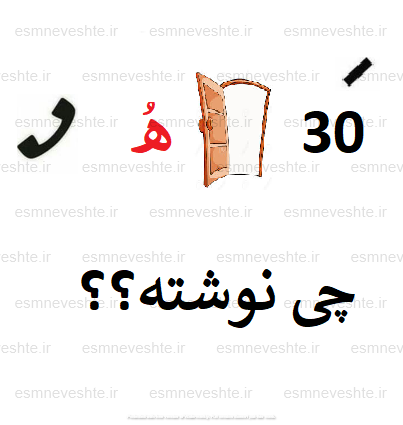- شنبه, ۲۸ دی ۱۳۹۸، ۰۴:۲۴ ب.ظ

WhatsApp یک جایگزین پیام رسانی ارزان برای پیام های متنی پیام کوتاه است. WhatsApp همچنین از ارسال عکس ، فیلم و پیام صوتی پشتیبانی می کند. واتس اپ در تلفن های iOS ، Android ، Windows Phone ، Nokia S40 ، Symbian و Blackberry در دسترس است. [1] می توانید نمایه خود را ویرایش کنید تا نامی را که در WhatsApp نشان داده می شود ، تغییر دهید ، عکسی به پروفایل خود اضافه کنید و پیام وضعیت خود را تغییر دهید.
1
ثبت نام حساب و ایجاد پروفایل
-
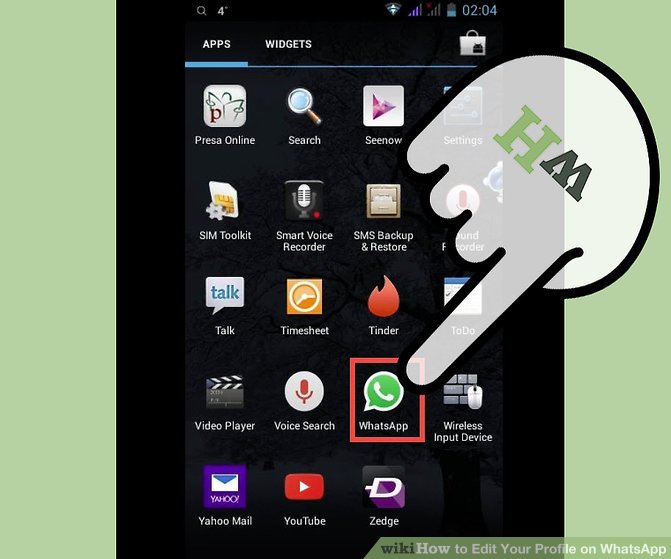
1
ثبت نام یک حساب کاربری. WhatsApp را باز کنید. در صفحه شماره تلفن ، شماره تلفن خود را وارد کرده و انجام شد را لمس کنید.
اگر در ایالات متحده نیستید ، ایالات متحده را لمس کنید و سپس کشوری را که در آن زندگی می کنید انتخاب کنید.
هنگام ثبت نام ، WhatsApp یک پیامک با کد تأیید برای شما ارسال می کند. قبل از ادامه باید این کد را وارد کنید. اگر در تلفن خود پیامک ندارید ، می توانید یک تماس تلفنی خودکار نیز درخواست کنید.
-
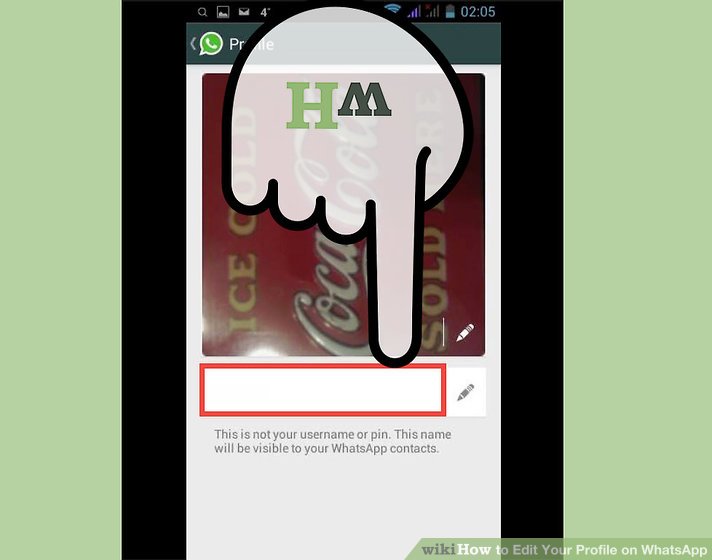
2
اسمت را وارد کن. در صفحه نمایه ، نامی را که می خواهید با WhatsApp استفاده کنید ، وارد کنید.
می توانید از نام واقعی یا نام مستعار خود استفاده کنید.
2
گرفتن عکس پروفایل
-
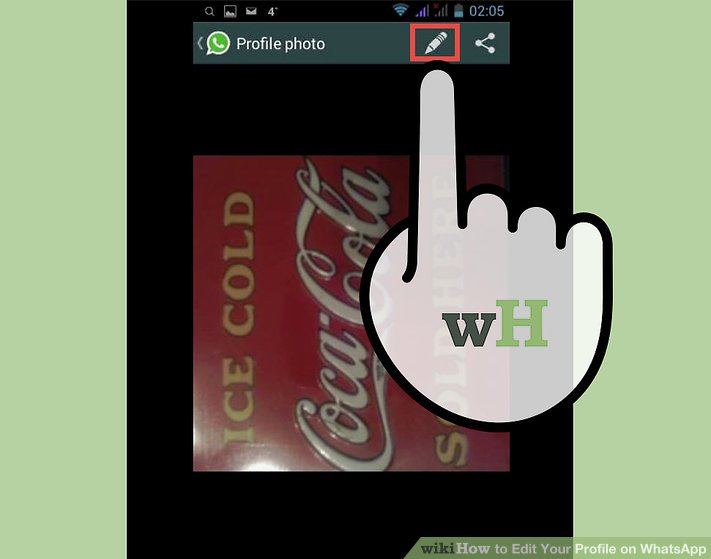
1
یک عکس پروفایل بگیرید. دکمه افزودن عکس در سیستم عاملهای مختلف تلفن متفاوت است. دکمه نگهدارنده تصویر را لمس کنید.
برای راهنمایی در مورد نحوه استفاده از یک عکس موجود اینجا را کلیک کنید .
برای افزودن یک عکس نمایه ، به یک اتصال اینترنتی کارگر نیاز دارید.
-
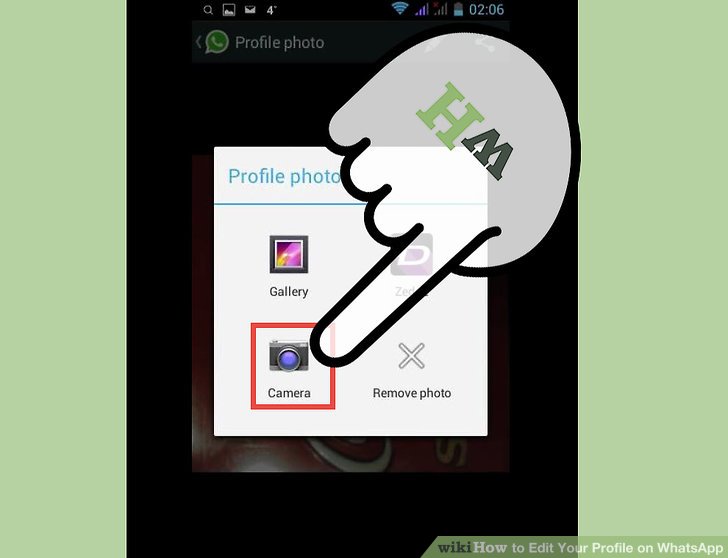
2
دکمه گرفتن عکس را لمس کنید.
در iPhone ، OK را لمس کنید تا واتس اپ به دوربین شما دسترسی پیدا کند.
-
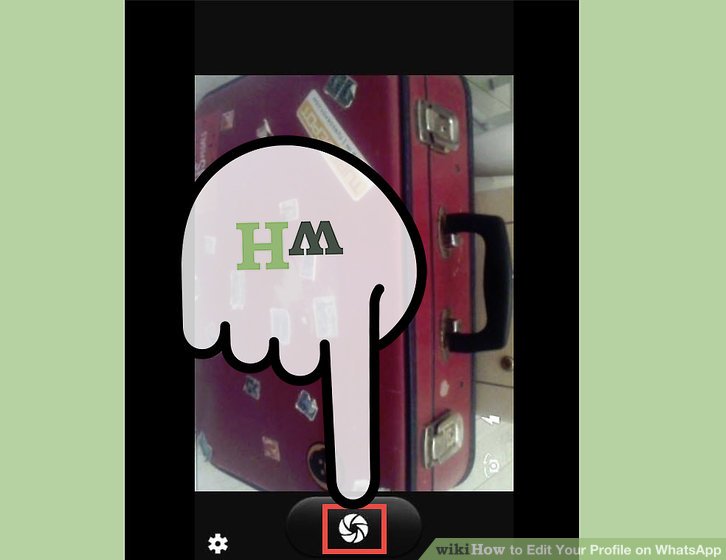
3
از خودتان یا چیز دیگری که می خواهید برای تصویر نمایه استفاده کنید عکسی بگیرید.
-

4
تصویر را جابجا و مقیاس کنید.
اگر تلفن لمسی دارید ، از انگشتان دست خود استفاده کنید تا تصویر را درون دایره منتقل کنید.
برای تغییر اندازه تصویر ، صفحه را بزرگنمایی و زوم کنید.
-
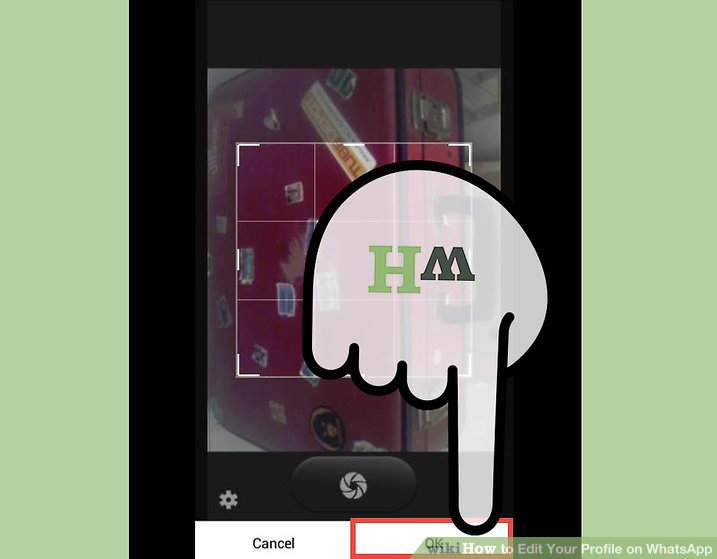
5
انجام شد عکسی که شما گرفتید در حلقه نمایه ظاهر می شود.
-
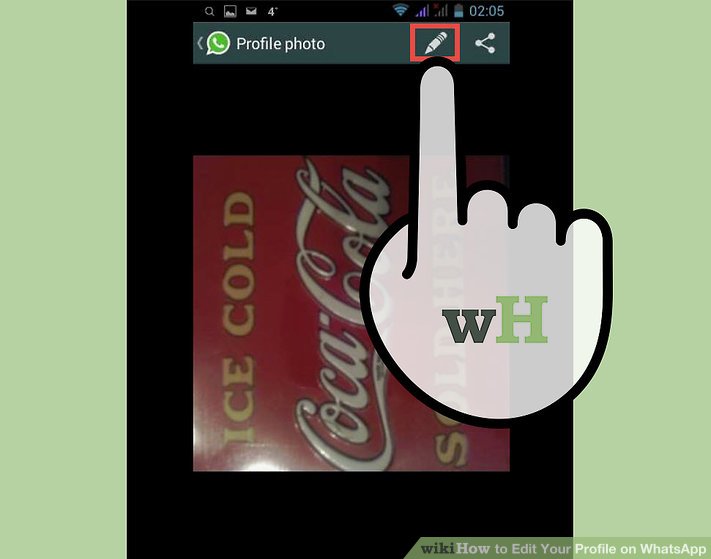
6
برای تغییر تصویر ، عکس را لمس کنید و سپس ویرایش را لمس کنید. عکس دیگری بگیرید یا یک عکس موجود را برای تصویر نمایه خود انتخاب کنید.
3
با استفاده از یک عکس موجود برای پروفایل خود
-
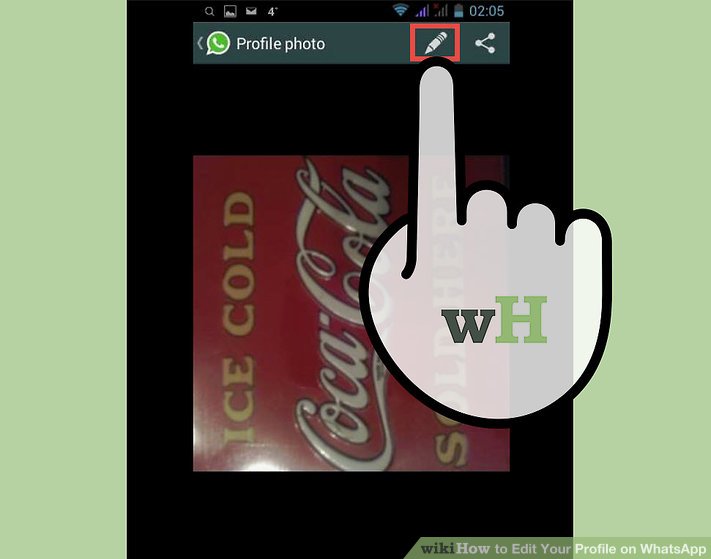
1
از یک تصویر موجود به عنوان عکس نمایه استفاده کنید. دکمه افزودن عکس در سیستم عاملهای مختلف تلفن متفاوت است. دکمه نگهدارنده تصویر را لمس کنید.
برای افزودن یک عکس نمایه ، به یک اتصال اینترنتی کارگر نیاز دارید.
-
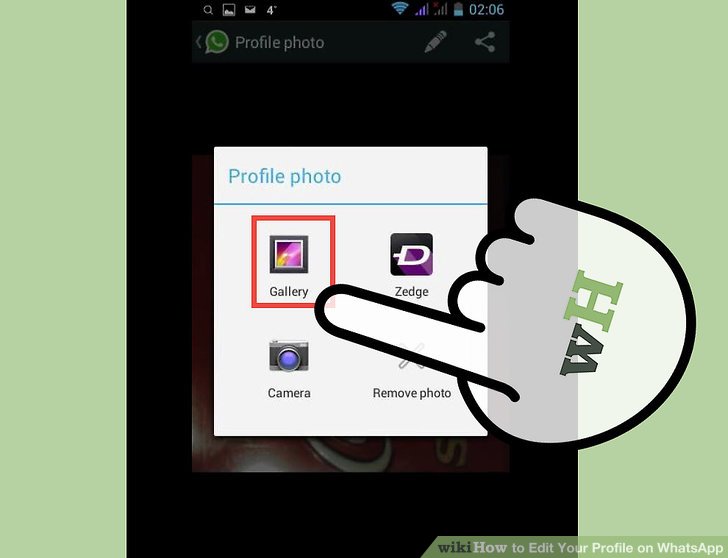
2
دکمه عکس موجود یا بارگذاری عکس را لمس کنید.
در iPhone ، OK را لمس کنید تا واتس اپ به عکس های خود دسترسی پیدا کند.
-
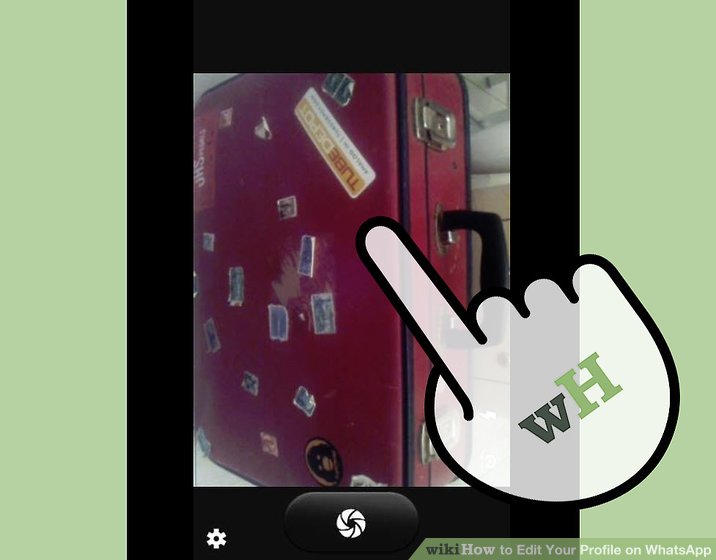
3
یک عکس نمایه را انتخاب کنید.
-
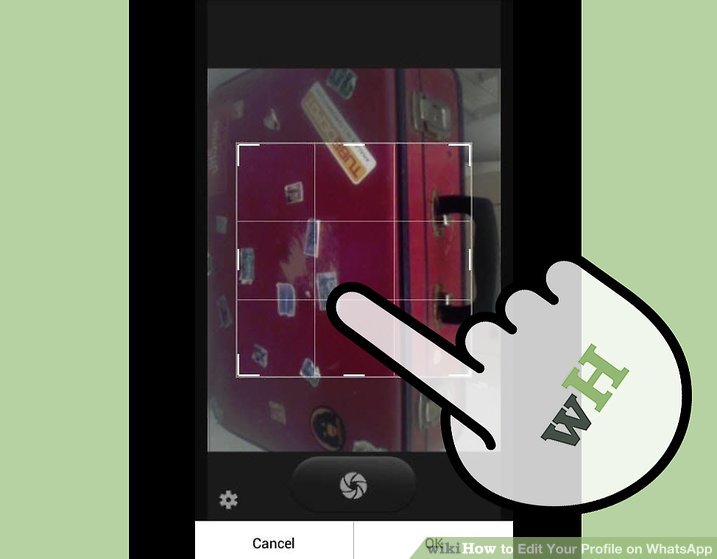
4
تصویر را جابجا و مقیاس کنید.
اگر تلفن لمسی دارید ، از انگشتان دست خود استفاده کنید تا تصویر را درون دایره منتقل کنید.
برای تغییر اندازه تصویر ، صفحه را بزرگنمایی و زوم کنید.
-
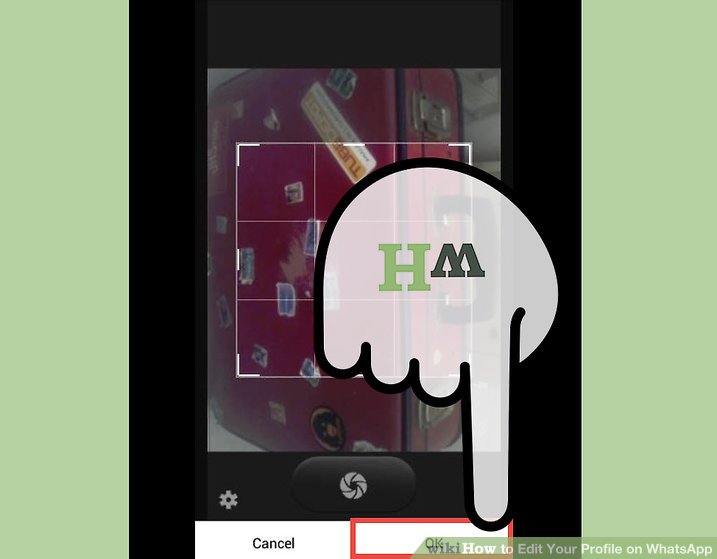
5
دکمه انتخاب یا انجام شده را لمس کنید تا تصویر را انتخاب کنید.
4
تغییر وضعیت شما
-
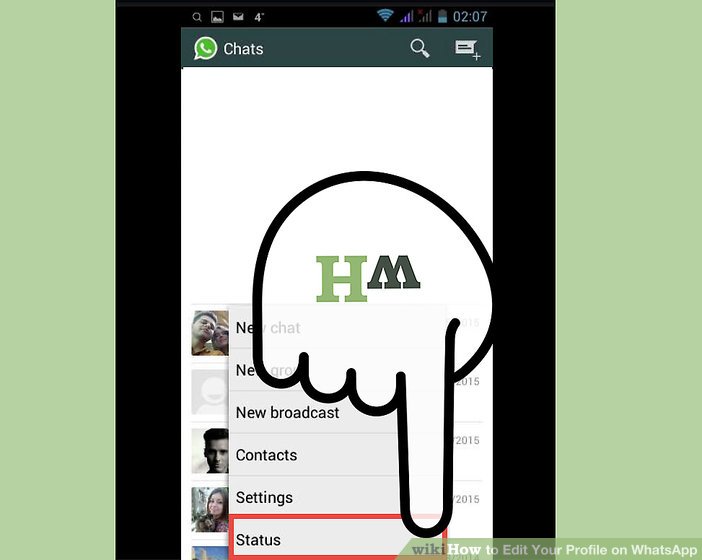
1
پیام وضعیت را لمس کنید.
-
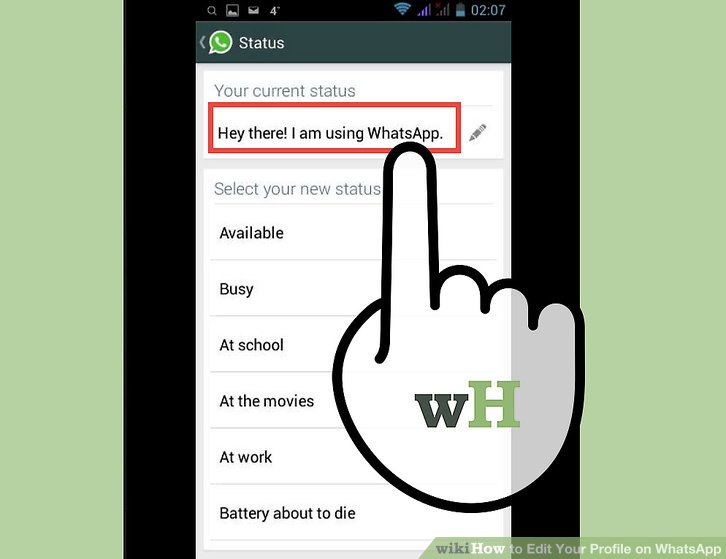
2
وضعیت قبلی را لمس کنید تا وضعیت خود را به آن تغییر دهید.
-
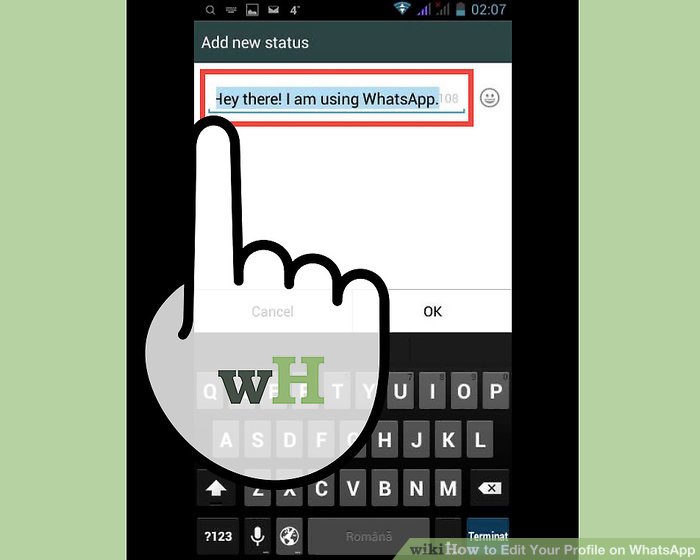
3
وضعیت فعلی را برای ویرایش آن لمس کنید.
شما 139 کاراکتر برای پیام وضعیت خود در دسترس دارید.
5
در حال ویرایش نمایه
-
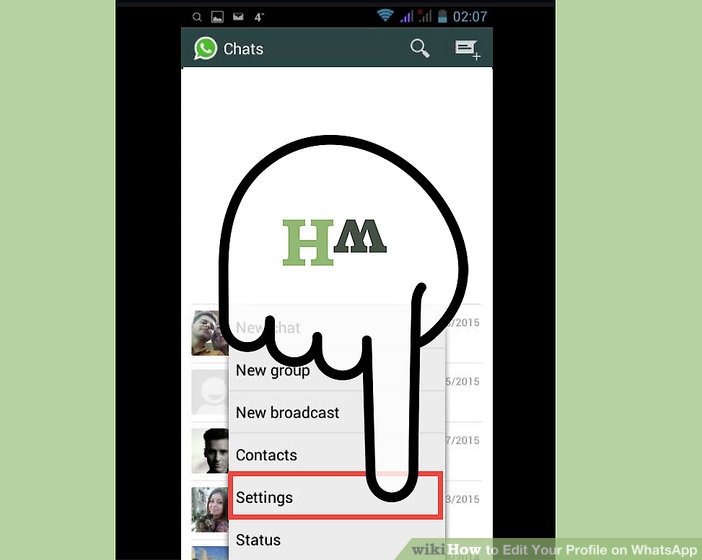
1
تنظیمات را لمس کنید .
-
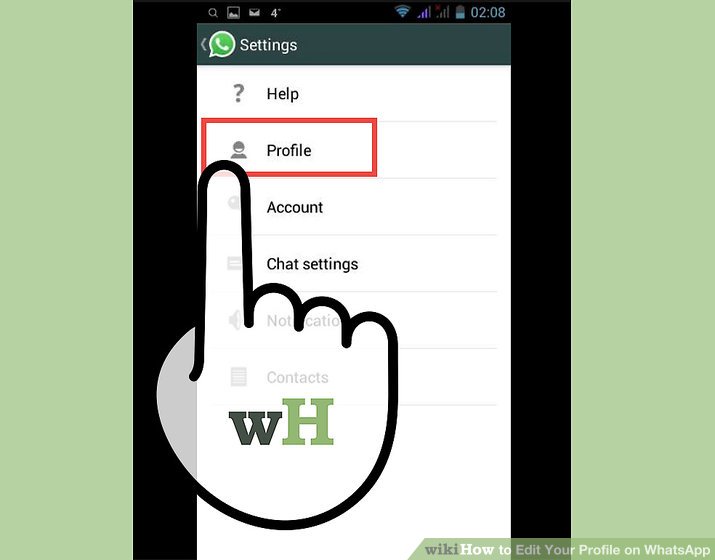
2
نمایه را لمس کنید.
-
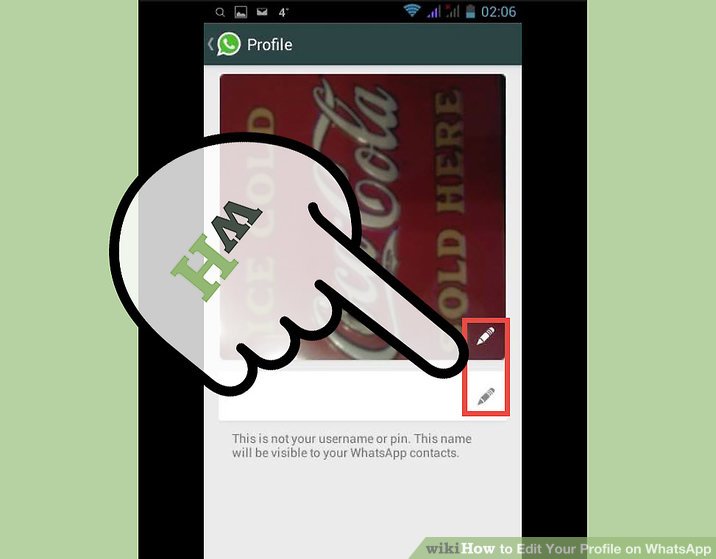
3
عکس نمایه ، نام کاربری یا پیام وضعیت خود را ویرایش کنید.
برچسب ها: واتساپ ویرایش پیام, ویرایش استاتوس واتساپ, ویرایش اسم در واتساپ, ویرایش تو واتساپ, ویرایش جمله در واتساپ, ویرایش در واتساپ, ویرایش عکس در واتساپ, ویرایش متن تو واتساپ, ویرایش متن در واتساپ, ویرایش متن واتساپ, ویرایش مطالب در واتساپ, ویرایش مطلب در واتساپ, ویرایش نوشته در واتساپ, ویرایش وضعیت واتساپ, ویرایش پیام تو واتساپ, ویرایش پیام در واتساپ, ویرایش پیامهای واتس اپ, ویرایش چت در واتساپ,